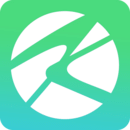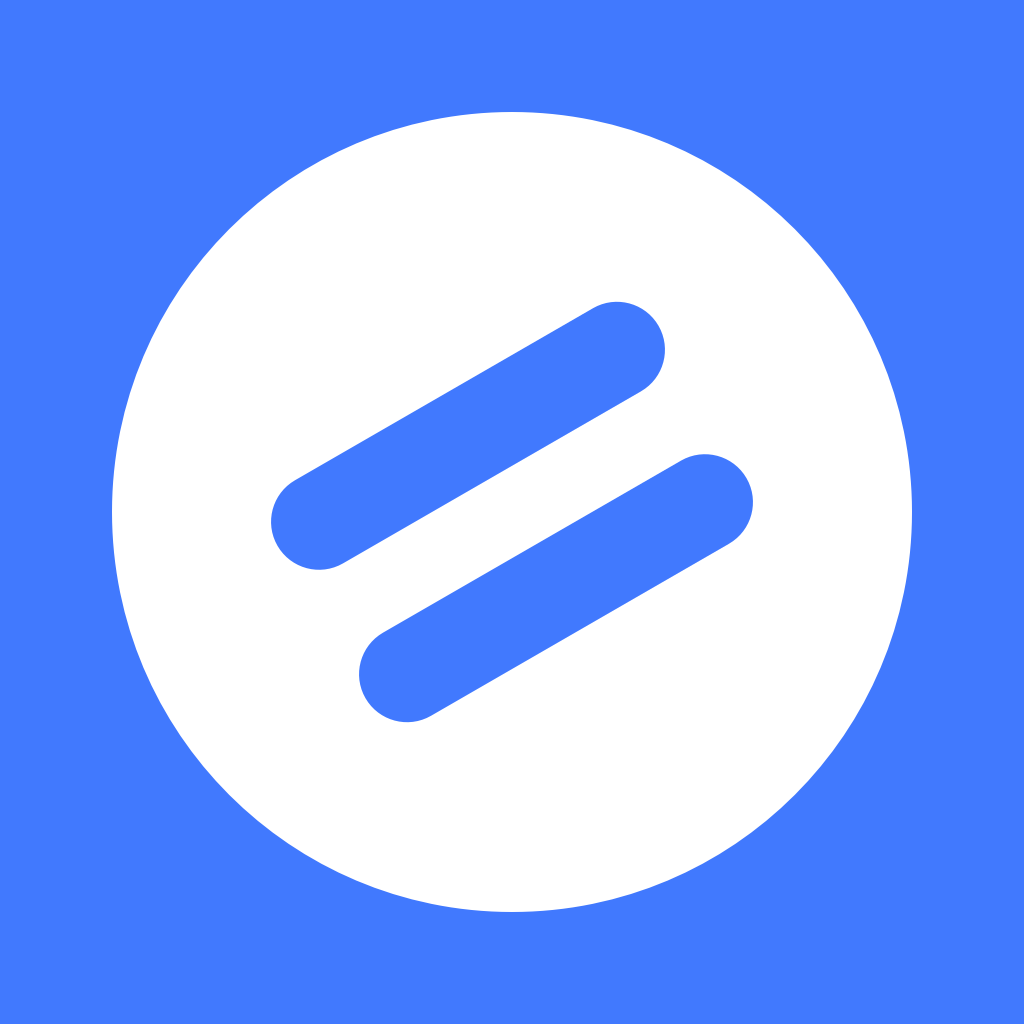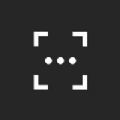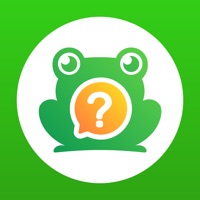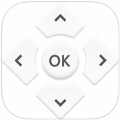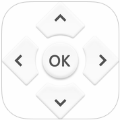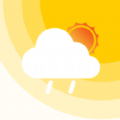Win11如何设置硬盘密码 Win11硬盘加密的方法
时间:2022-08-16
Win11如何设置硬盘密码?Win11硬盘加密帮助用户可以更好的保存比较重要的私密性高的文件的,按照下面的步骤还是很简单的,下面就是小编带来的Win11硬盘加密的方法,快来看看吧!
Win11硬盘加密的方法
1、首先,按键盘上的【 Win + S 】组合键,或点击底部任务栏上的【搜索图标】,然后搜索控制面板,【打开】系统给出的最佳匹配控制面板应用;
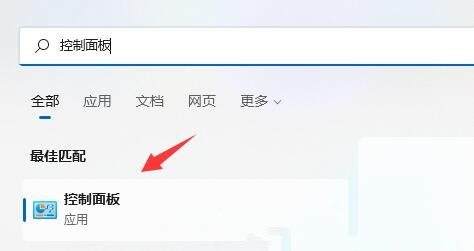
2、接着,将右上角查看方式,改为【大图标】;
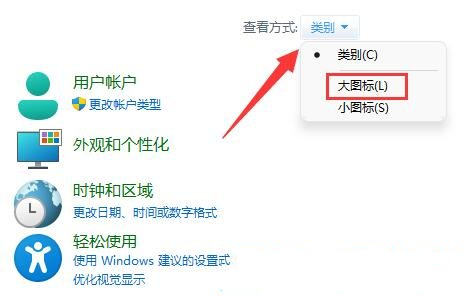
3、找到并点击打开其中的【BitLocker 驱动器加密】;
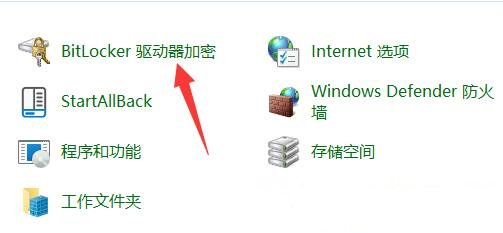
4、BitLocker 驱动器加密(通过使用 BitLocker 保护驱动器,可帮助保护你的文件和文件夹免受未经授权的访问)打开后,在下方找到想要加密的分区,点击【启用 BitLocker】;
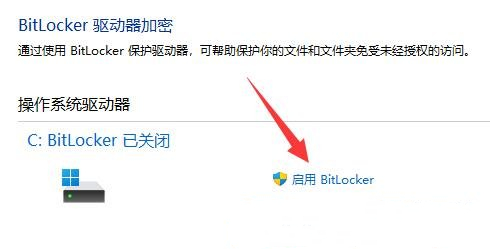
5、选择希望解锁此驱动器的方式,这里【勾选使用密码解锁驱动器】;
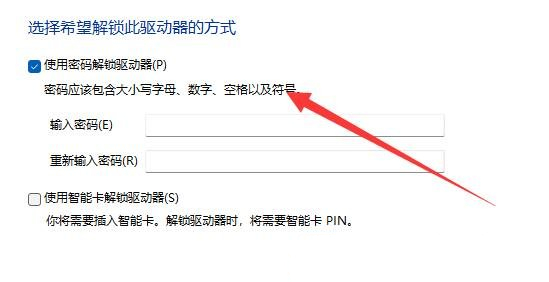
6、已保存恢复密钥,如果你忘记密码或者丢失智能卡,可以使用恢复密钥访问驱动器。选择保存的方式,这里选择【保存到文件】;
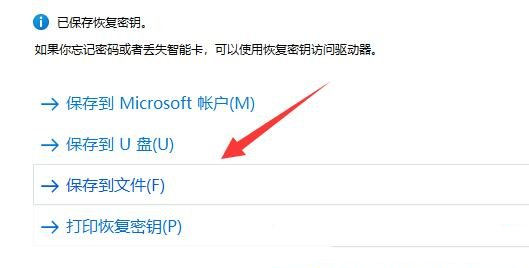
7、选择要加密的驱动器空间大小,这里选择【仅加密已用磁盘空间(最适合于新电脑或新驱动器,且速度较快)】;
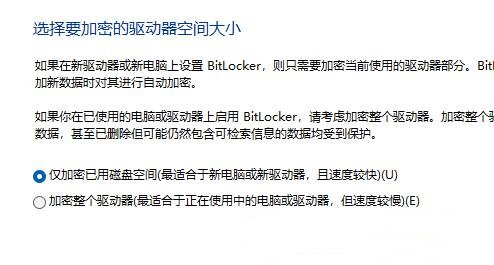
8、选择要使用的加密模式,这里选择【新加密模式(最适合用于此设备上的固定驱动器)】;
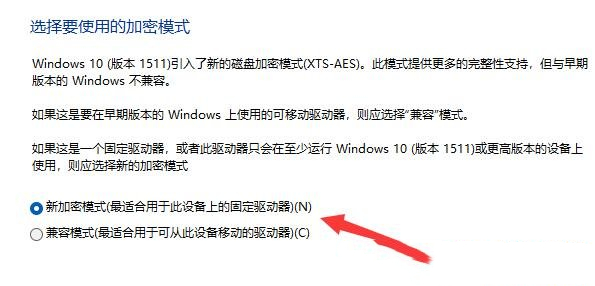
9、最后,点击【开始加密】,等待加密完成就可以了,分区越大加密速度越慢。
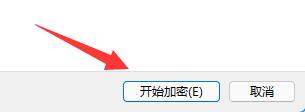
以上就是小编为大家带来的软件教程了!更过好玩的游戏请关注:11ba游戏下载站你想要的,想不到的我们都应有尽有!
相关阅读
更多
- Win11系统找不到手机投屏功能怎么办 Win11手机投屏功能介绍 09.06
- Win11怎么更新系统修复 Win11更新系统修复方法 09.01
- Win11音频驱动怎么更新 两种更新Win11音频驱动方法介绍 08.16
- win11扩展卷点不了怎么办 win11扩展卷不能选的原因以及解决方法 08.16
- win11怎么退出微软账户 win11退出微软账户方法 08.05
- win11开机发生死循环重启怎么办 win11开机发生死循环重启解决方法 08.04
- Win11如何禁止软件后台运行 Win11系统禁止应用在后台运行的方法 08.02
- Win11如何更改默认下载路径 Win11更改默认下载路径的方法 08.01
- Win11找不到DNS地址怎么办 找不到DNS无法访问网页的三种解决方法 07.29
- win11杀毒软件打不开怎么办 win11杀毒软件启动教程 07.29
- Win11运行VMware虚拟机崩溃死机怎么办 附虚拟机死机修复教程 07.27
- Win11没有Word文档怎么办 Win11没有Word文档解决教程 07.25
猜你喜欢
更多
 -------
-------
win11使用技巧攻略
-------win11是当前最新的windows系统版本,用户们可以在win11上感受到更加便捷和贴心的电脑系统为大家的生活、办公或者学习带来的贴心服务,win11可以有效兼容多种应用程序,今天11ba小编就为大家带来win11使用技巧攻略,一起来看看吧!